دوره آموزش کاربردی word (ورد)
مایکروسافت ورد یک برنامه پردازش کلمه پرکاربرد است که به کاربران امکان می دهد اسناد مختلفی را ایجاد و ویرایش کنند. مایکروسافت ورد دارای یک رابط کاربر پسند و ویژگی های قدرتمند است که آن را به یک ابزار مورد علاقه در بین دانشجویان و کاربران عادی تبدیل می کند. برخی از محبوب ترین ویژگی های آن عبارتند از توانایی قالب بندی متن، ایجاد جداول و نمودارها و درج تصاویر و ویدیو ها. علاوه بر این، این...
بررسی دوره
مایکروسافت ورد یک برنامه پردازش کلمه پرکاربرد است که به کاربران امکان می دهد اسناد مختلفی را ایجاد و ویرایش کنند. مایکروسافت ورد دارای یک رابط کاربر پسند و ویژگی های قدرتمند است که آن را به یک ابزار مورد علاقه در بین دانشجویان و کاربران عادی تبدیل می کند. برخی از محبوب ترین ویژگی های آن عبارتند از توانایی قالب بندی متن، ایجاد جداول و نمودارها و درج تصاویر و ویدیو ها. علاوه بر این، این برنامه طیف وسیعی از ابزارها را برای کمک به کاربران برای بهبود کیفیت نوشتار خود ارائه می دهد، از جمله چک کردن املا، بررسی دستور زبان. مایکروسافت ورد با استفاده از ابزارهای همکاری آسان خود یک انتخاب ایده آل برای تیم هایی است که روی پروژه ها یا اسناد گروهی کار می کنند.
مقاله پیشنهادی تکلرن : نرم افزار word چیست؟
پیش نیاز های دوره WORD
1- مهارت های اولیه کامپیوتر، از جمله توانایی ساخت فایل ها و پوشه ها و استفاده از ماوس و صفحه کلید
2- هیچ تجربه قبلی با Microsoft Word لازم نیست.
3- در کل ، پیشنهاد تکلرن دوره هفت مهارت ICDL است!
اهداف دوره:
1- ایجاد و قالب بندی اسناد اولیه با استفاده از Microsoft Word
2- استفاده از از ویژگی هایی مانند template ها و استایل ها برای ساده سازی ایجاد سند.
3- افزودن جداول، تصاویر و سایر عناصر گرافیکی را به اسناد.
4- آموختن نکات و ترفندهایی را برای کار کردن در Microsoft Word.
تحویل دوره:
این دوره از طریق مجموعه ای از 50 آموزش ویدیویی آنلاین ارائه می شود که هر کدام تقریباً 10 دقیقه طول می کشد. هر آموزش دستورالعمل های گام به گام در مورد نحوه انجام یک کار خاص در مایکروسافت ورد را ارائه می دهد و شامل مثال ها و نکاتی کاربردی است. دانش جویان همچنین می توانند هر جلسه را دانلود کنند و به محتوای آن برای همیشه دسترسی داشته باشند.
ارزیابی و صدور گواهینامه:
دانش آموزان از طریق یک پروژه نهایی مورد ارزیابی قرار می گیرند، جایی که از آنها خواسته می شود یک سند ساده با استفاده از مایکروسافت ورد ایجاد کنند و مهارت ها و تکنیک هایی را که در این دوره آموخته اند به کار گیرند. پس از اتمام موفقیت آمیز دوره و پروژه نهایی، دانش آموزان گواهی پایان کار دریافت خواهند کرد که می توانند آن را به رزومه خود اضافه کنند.
دوره پیشنهادی تکلرن : دوره آموزش جامع اکسل
نحوه ثبت نام:
برای ثبت نام در این دوره به وب سایت ما مراجعه کرده و فرم ثبت نام را تکمیل نمایید. پس از تکمیل ثبت نام در سایت تکلرن ، می توانید این پکیج جامع را از ما تهیه کنید و برای همیشه به فایل ها دسترسی خواهید داشت!
مدرس دوره
محسن نوربخش
-
4
دوره -
3 سال
فعالیت مفید در سایت
مدرس دوره های ICDL
مدرس دروس رشته کامپیوتر
مدرس دروس فناوری دانشگاه
محتوای دوره
-
1آشنایی کلی با محیط نرم افزار ( بخش اول )00:08:06
-
2آشنایی کلی با محیط نرم افزار ( بخش دوم )00:07:08
-
3شروع کار و تایپ یک نامه و ذخیره سند00:17:26
-
4قالب بندی متون شامل :00:12:47
-
5قالب بندی متون شامل :00:07:08
-
6کاربرد قابلیت ، کپی و انتقال دادن متون ،استفاده از قابلیت نقاش قالب00:09:59
-
7نشانی گذاری لیست،شماره گذاری لیست و...00:10:08
-
8تعیین جهت نوشتار متون و...00:03:52
-
9ابزار پاراگراف ایجاد و استفاده از سبک نوشتاری ( Style)00:04:50
-
10جستجو و جایگزینی متن ، روشهای انتخاب اشکال و تصاویر روشهای انتخاب متون شبیه به هم00:07:12
-
11ایجاد تنظیمات کلی در قسمت ( Word Option )00:07:44
-
12رمزگذاری سند00:01:47
-
13ایجاد کاور برای یک سند ،ایجاد یک صفحه سفید خالی ، ایجاد شکست صفحه00:03:43
-
14چگونگی درج تصویر در سند و تنظیمات مربوط به تصویر ( Picture & clipart)00:14:00
-
15درج اشکال هندسی در سند ( Shapes ) و تنظیمات مربوطه – بخش اول00:06:24
-
16درج اشکال هندسی در سند ( Shapes ) و تنظیمات مربوطه – بخش سوم00:06:46
-
17درج اشکال هندسی در سند ( Shapes ) و تنظیمات مربوطه – بخش سوم00:12:51
-
18نحوه درج لیست و چارت سازمانی از بخش تصاویر هوشمند00:14:17
-
19درج نمودار در یک سند و اعمال تنظیمات مربوطه00:22:22
-
20تهیه تصویر از صفحه نمایش و درج در سند00:07:05
-
21علامت گذاری سند ( Bookmark )00:02:22
-
22درج یادداشت برای متون ( Comment )00:02:55
-
23شماره گذاری سند ( Page number ) – بخش اول00:02:19
-
24شماره گذاری سند ( Page number ) – بخش دوم00:09:34
-
25درج سرصفحه و پاصفحه در سند ( Header & Footer )00:19:23
-
26درج کادر متنی در سند ، استفاده از قابلیت درج سریع متن و..00:11:37
-
27درج تاریخ و ساعت در سند و ...00:03:21
-
28درج علائم ویژه در یک سند و درج فرمول های ریاضی در یک سند00:05:02
-
29رسم جدول ( Add a Table ) – بخش اول00:08:45
-
30رسم جدول ( Add a Table ) – بخش دوم00:08:45
-
31رسم جدول ( Add a Table ) – بخش سوم00:08:45
-
32رسم جدول ( Add a Table ) – بخش چهارم00:08:45
-
33رسم جدول ( Add a Table ) – بخش پنجم00:08:45
-
34رسم جدول ( Add a Table ) – بخش ششم00:08:45
-
35اعمال الگوهای رنگیبرایسند،تعیینفاصلهبین پاراگرافها00:05:22
-
36درج متن در پس زمینه سند با قابلیت ( Watermark )00:04:27
-
37رنگ آمیزی صفحه، کادر بندی سند00:04:59
-
38ایجاد حاشیه صفحه ( Margins )00:08:09
-
39تعیین جهت عمودی / افقی کاغذ و ...00:13:15
-
40بخش بندی سند ( Breaks )00:10:39
-
41قابلیت درج Hyphenation در سند00:06:48
-
42درج پاورقی در صفحه ( Footnote)00:10:08
-
43استفاده از غلط یاب املایی و گرامری متون ، قابلیت خلاصه نویسی00:06:57
-
44نمایش مترادف کلمات با قابلیت و..00:03:05
-
45روشهای نمایش سند ( Document Views )00:04:21
-
46نمایش /عدم نمایش خط کش الباقی طرح درس در کپشن00:04:49
-
47ایجاد یک نسخه دیگر از سند،ایجاد شکست در صفحه00:03:18
-
48نمایش اسناد در کنار هم به صورت، حرکت بین اسناد باز شده00:03:04
-
49چاپ سند ( Print)00:07:51
-
50استفاده از قابلیت ادغام پستی در سند ( Mailings )00:09:19
آشنایی کلی با محیط نرم افزار ( بخش اول )
آشنایی کلی با محیط نرم افزار ( بخش دوم )
شروع کار و تایپ یک نامه و ذخیره سند

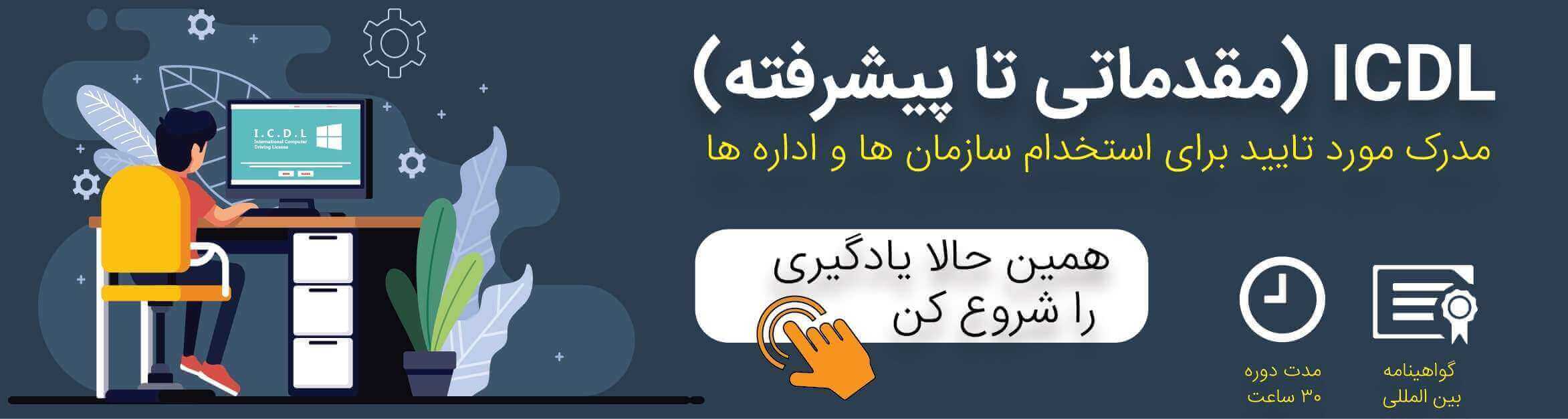
.jpg)



.jpg)
جهت ارسال نظر باید وارد شوید!
نظرات (0)
دیدگاهی برای این دوره ثبت نشده است. اولین نفر باشید!